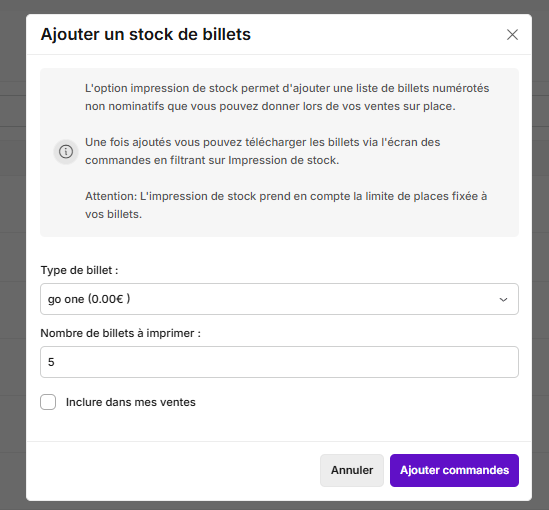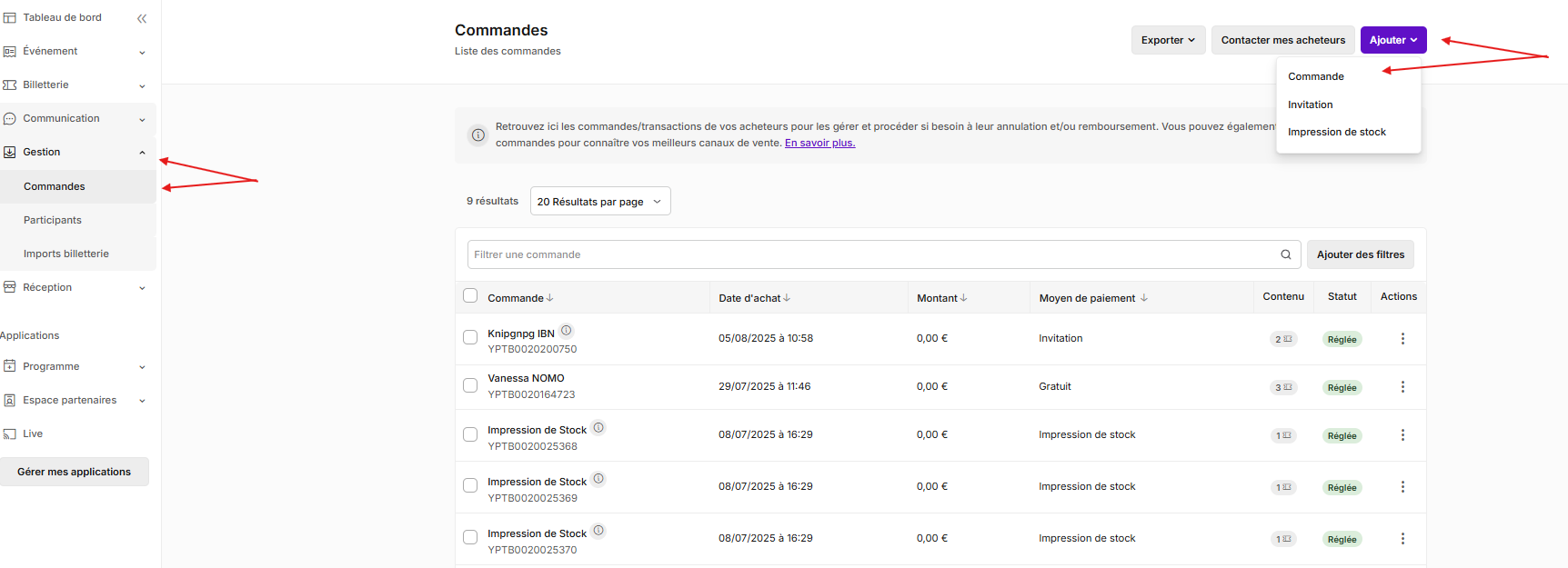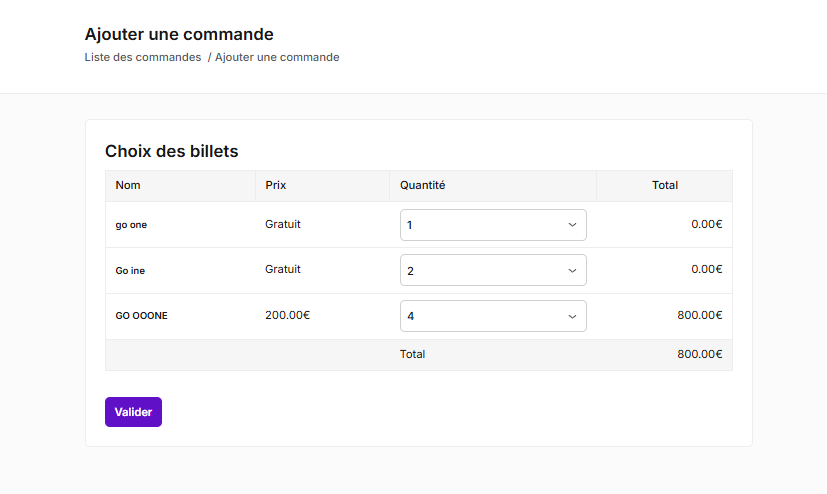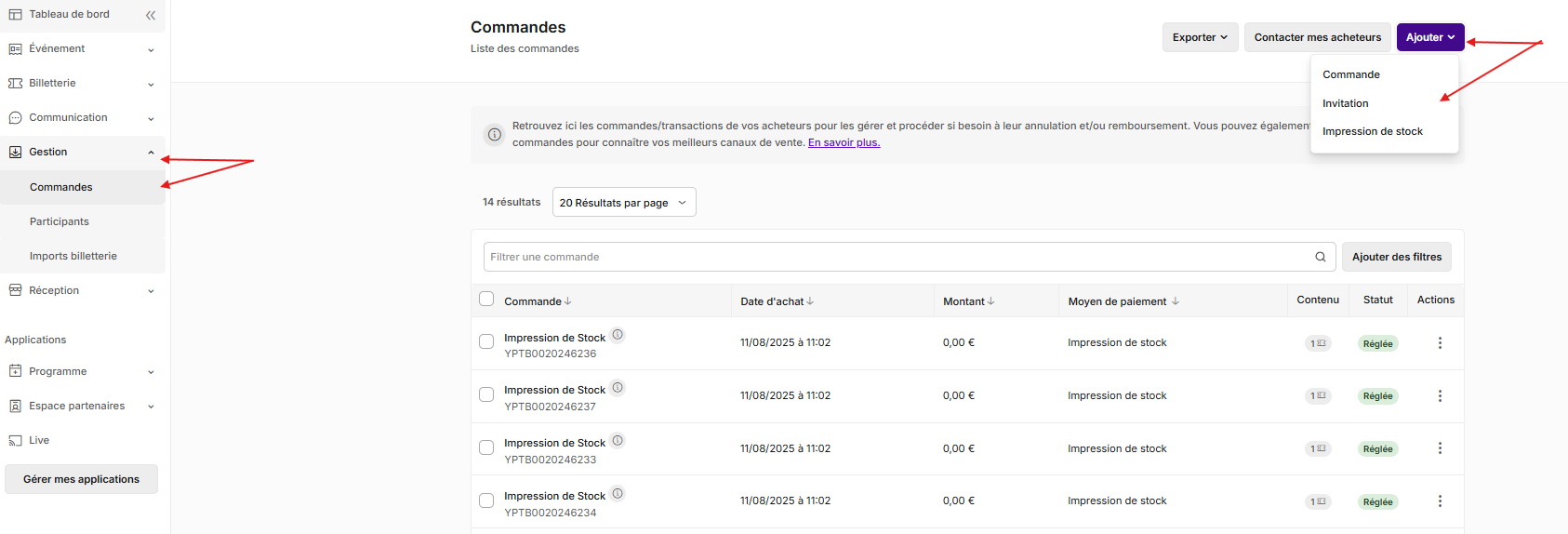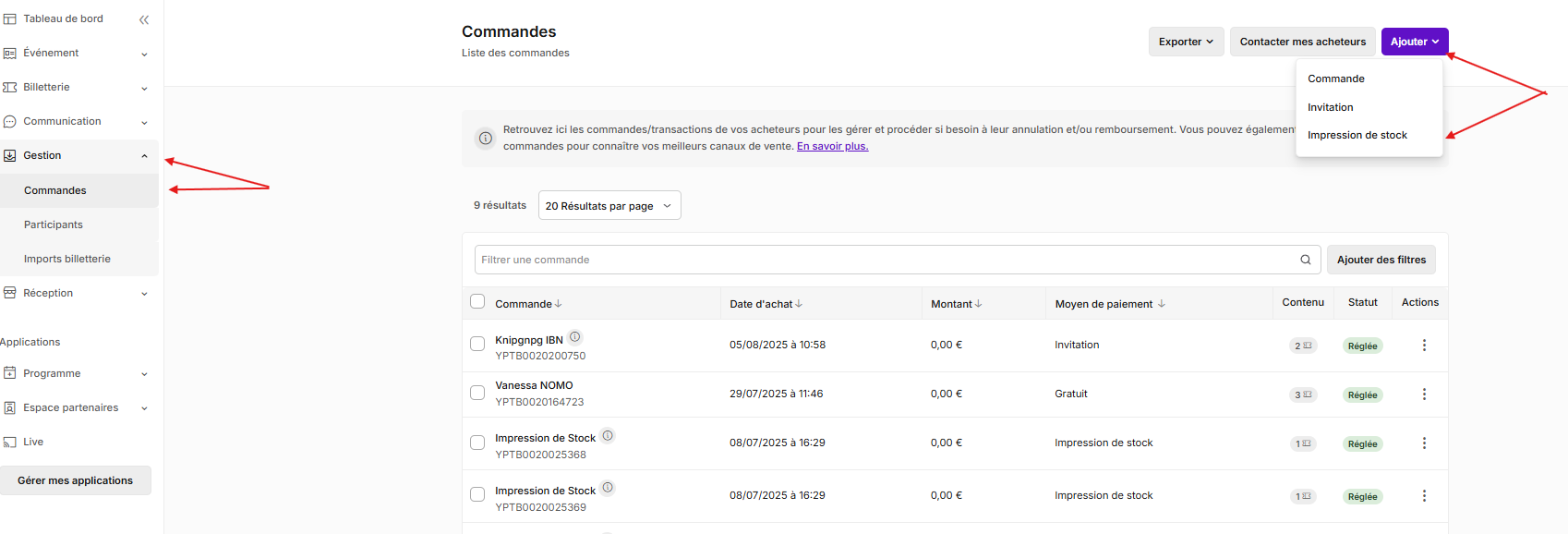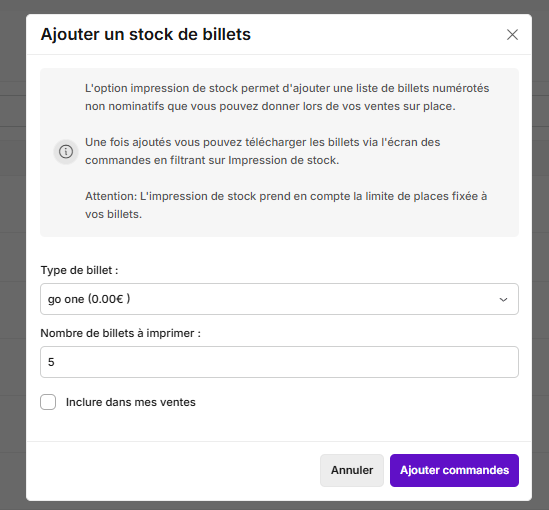Ajouter des commandes manuellement
Sommaire
Vous souhaitez envoyer des invitations à certaines personnes, ou encore gérer des paiements autres que la carte bancaire en ligne ?
Vous pouvez ajouter vous-même des commandes à votre évènement !
Ajouter une commande payante
- Se rendre à l'onglet Gestion > Commandes dans l'espace de gestion de votre évènement
Cliquer sur le bouton en haut à droite de la page : Ajouter > Commande
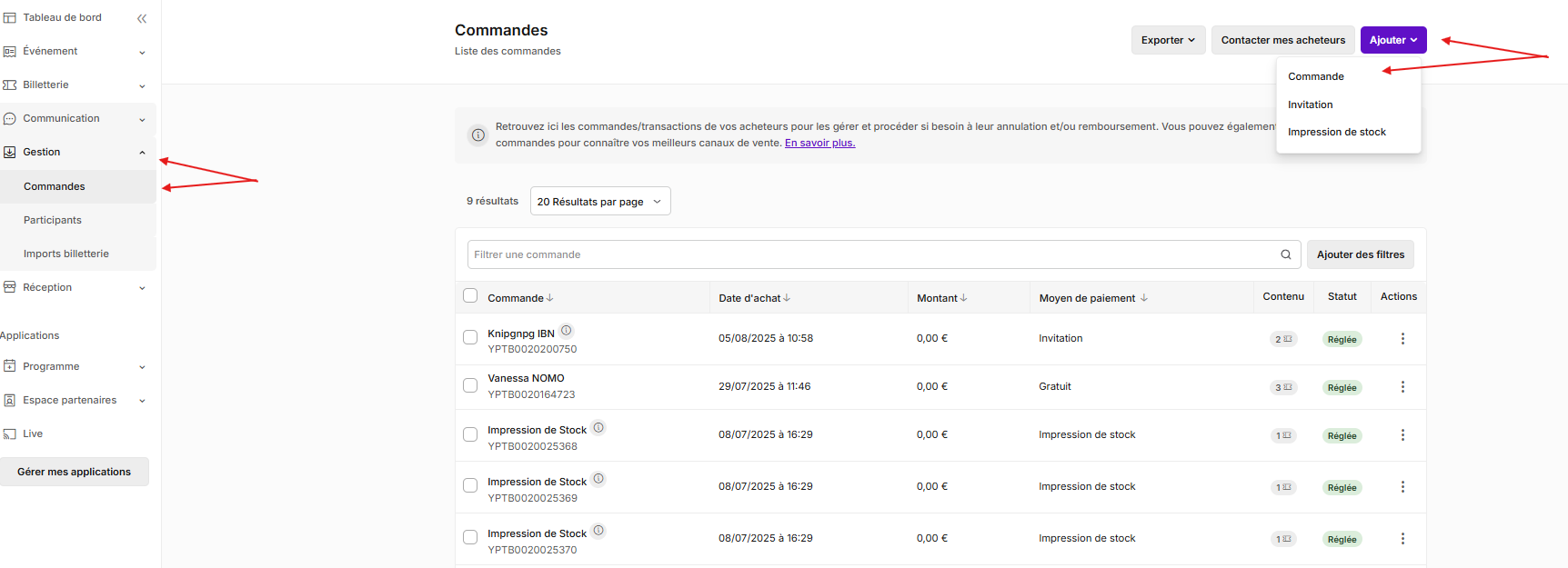
- Choisir le tarif et le nombre de billets à créer
Valider la sélection
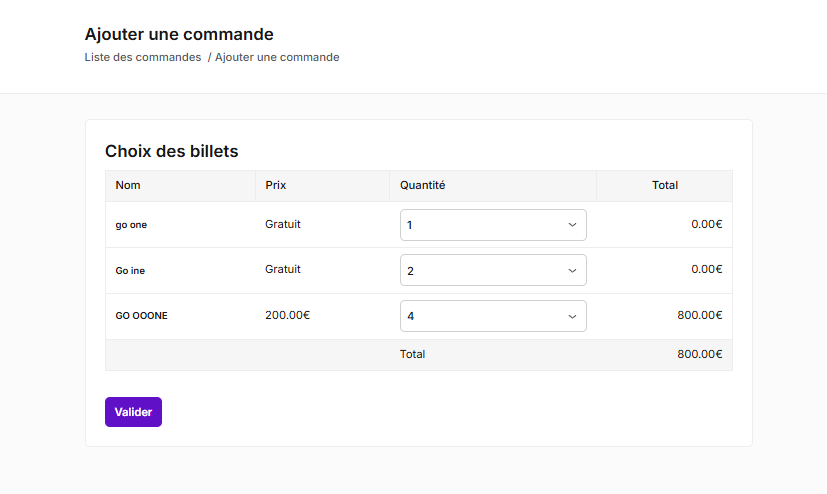
- Renseigner les informations du formulaire
- Choisir le mode de paiement utilisé : Carte bancaire, Chèque, Espèces, Virement bancaire ou Invitation
- Cocher (ou non) la case Envoyer les billets par mail, Envoyer la facture par mail, Facture au nom d'une entreprise
Cliquer sur le bouton Ajouter la commande en bas de page pour valider l'ajout de la commande
💡si vous avez le gestionnaire de commandes avancé activé, il vous sera possible d'ajouter une commande mais de ne pas la considérer directement comme payée. Cela vous permettra notamment de gérer les paiements a posteriori, comme vous le désirez. Vous pouvez dès maintenant réserver des places pour vos VIP et les encaisser plus tard !
Ajouter une Invitation (commande gratuite)
- Se rendre à l'onglet Gestion > Commandes dans l'espace de gestion de votre évènement
Cliquer sur le bouton en haut à droite de la page : Ajouter > Invitation
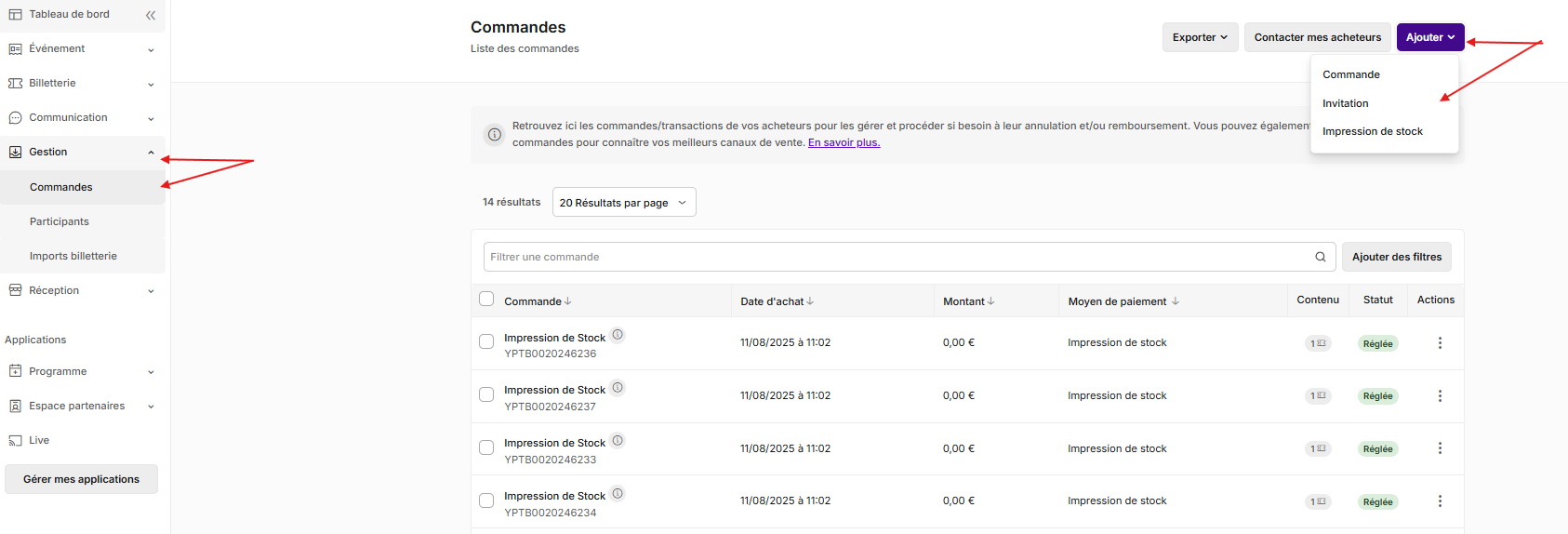
- Choisir le tarif et le nombre de billets à créer
Valider la sélection
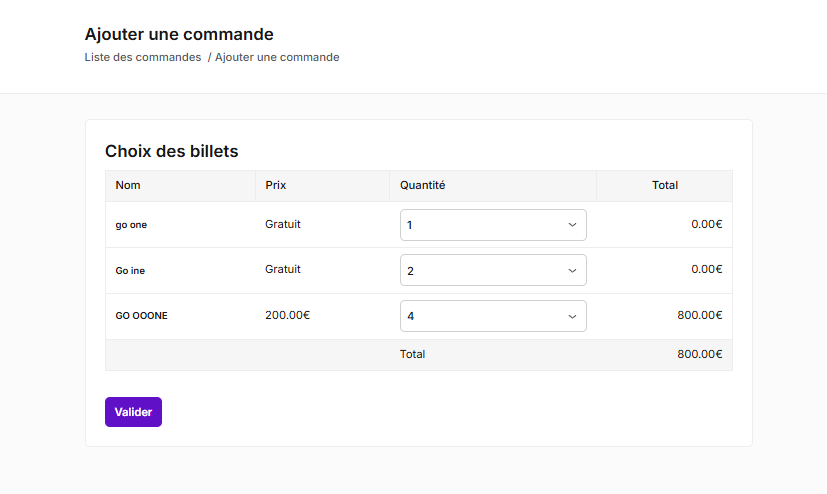
- Renseigner les informations du formulaire
- Cocher (ou non) la case Envoyer les billets par mail
Cliquer sur le bouton Ajouter les invitations en bas de page pour valider l'ajout de la commande
Impression de stock
💡L'option impression de stock permet d'ajouter une liste de billets numérotés non nominatifs que vous pouvez donner lors de vos ventes sur place.
Une fois ajoutés vous pouvez télécharger les billets via l'écran des commandes en filtrant sur Impression de stock.
L'impression de stock prend en compte la limite de places fixée à vos billets.
Contrairement aux ajouts de commandes manuels, les billets / titres d'accès générés via une impression de stock, sont obligatoirement non nominatifs.
Tout comme les ajouts de commandes manuels, les billets / titres d'accès générés via une impression de stock, sont décomptés et limités par les quotas que vous avez paramétrés sur votre billetterie / Module d'inscription.
Un maximum de 50 billets / titres d'accès par saisie ne peut pas être dépassé. Pour générer 150 billets / titres d'accès via le module d'impression de stock, il vous faudra donc par exemple répéter l'opération trois fois.
💡Pour chaque impression de stock, il n'est possible de sélectionner qu'un seul tarif commun à tous les billets / titres d'accès générés lors de la saisie de l'impression de stock.
Pour chaque impression de stock, il vous est demandé de choisir si vous souhaitez la noter comme réglée. Ce choix est obligatoirement commun à la totalité des billets / titres d'accès générés lors de la saisie de l'impression de stock.
Si, lors de la création d'une impression de stock, vous cochez la case Marquer comme payé, alors tous les billets seront considérés comme réglés, via Carte bancaire (hors billetterie Yurplan). Il ne vous sera pas possible de revenir en arrière.
Si, lors de la création d'une impression de stock, vous ne cochez pas la case Marquer comme payé, alors aucun des billets seront considérés comme réglés. Il vous faudra aller saisir le règlement pour chaque billet.
💡Après validation de la saisie du règlement, il ne sera plus possible de modifier le règlement de cette commande. Voir notre article sur la nouvelle norme logiciel de caisse
Pour créer une impression de stock :
- Se rendre à l'onglet Gestion > Commandes dans l'espace de gestion de votre évènement
Cliquer sur le bouton en haut à droite de la page : Ajouter > Impression de stock
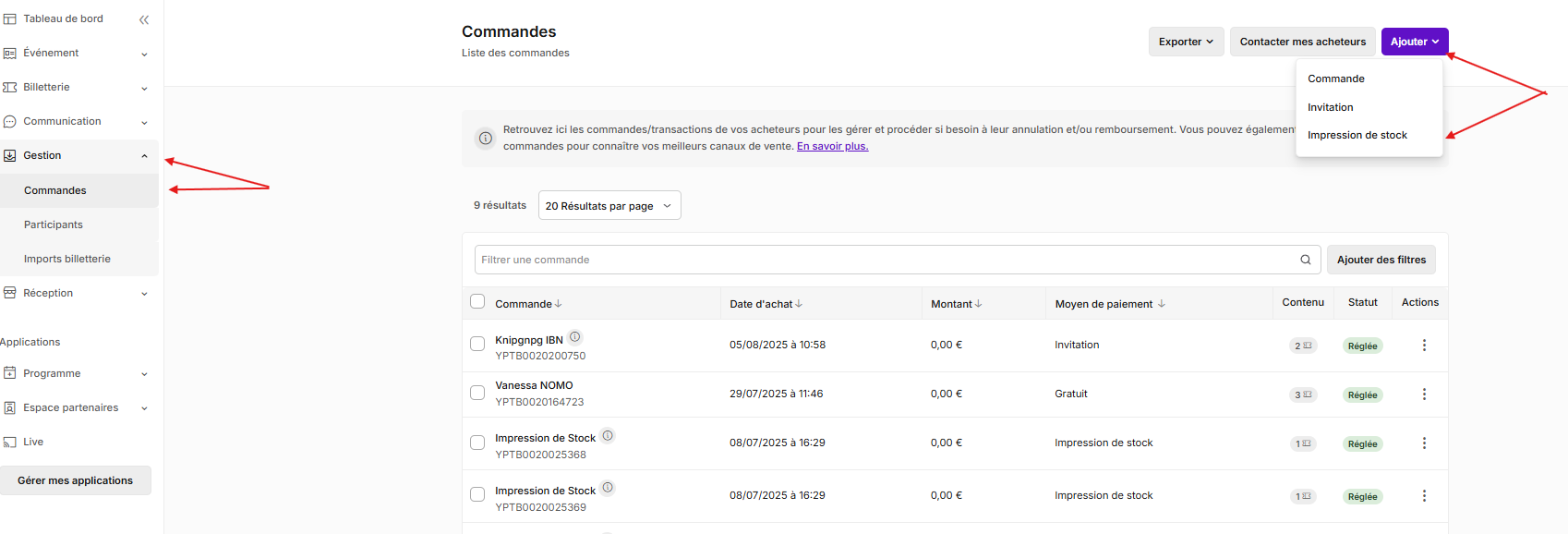
- Choisir le tarif et le nombre de billets à imprimer
- Cochez ou non la case inclure dans mes ventes
Cliquez sur le bouton ajouter commandes